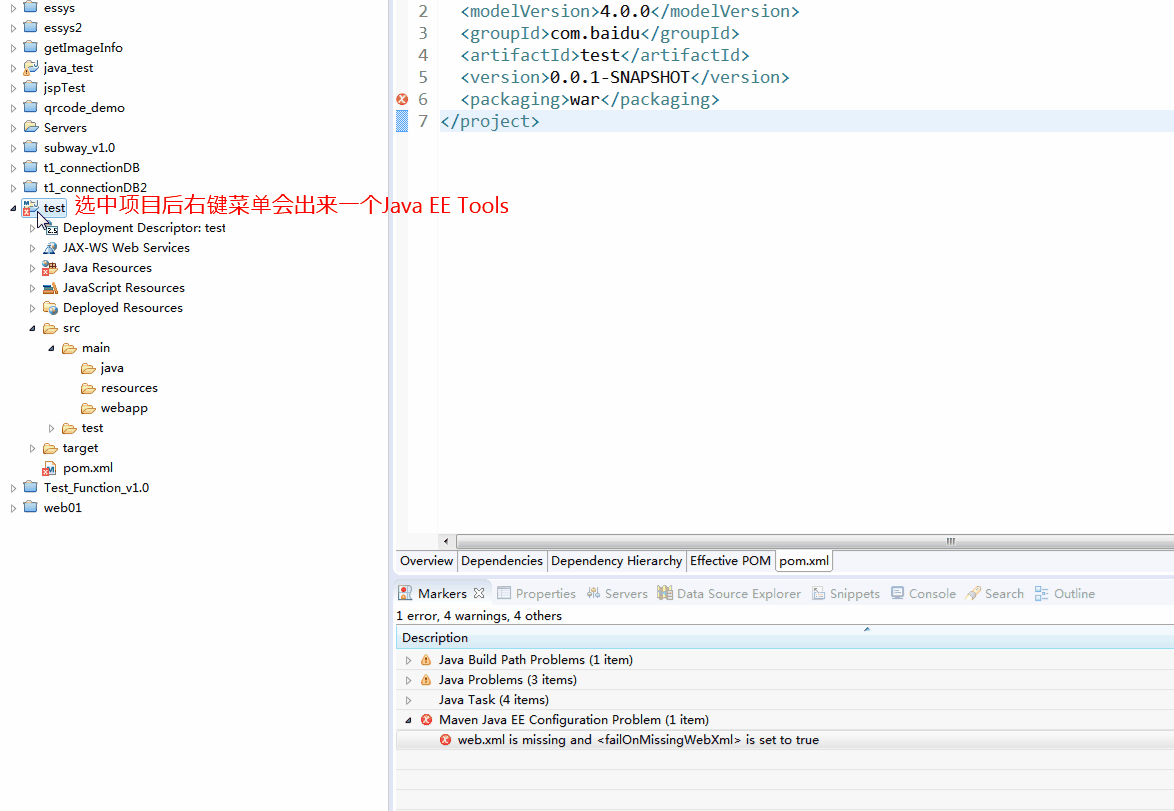文章目录
一、资源获取
| 资源名称 | 获取地址 |
|---|---|
| maven构建工具 | https://maven.apache.org/download.cgi |
| eclipse工具 | https://www.eclipse.org/downloads/ |
| jdk环境 | https://www.oracle.com/technetwork/java/javase/archive-139210.html |
依赖查询网站
依赖查询网址工具
有时候你需要用某些个依赖,但是不知道具体的版本号,可以在通过下面的这个工具来查询到:
http://mvnrepository.com/
这下面两个算不上依赖查询吧,但是可以下载一些依赖,假设上面的那个mvnrepository网站打不开,可以将其作为备用的工具,把要依赖的文件下载下来然后自己手动添加依赖到maven的本地仓库里面
http://search.maven.org/
http://repository.sonatype.org/content/groups/public/
二、环境搭建
看我关于环境搭建的那篇博客
https://blog.csdn.net/qq_29001539/article/details/103219159
三、配置你的maven,不用自带的maven
1、windows–>preferences—>maven
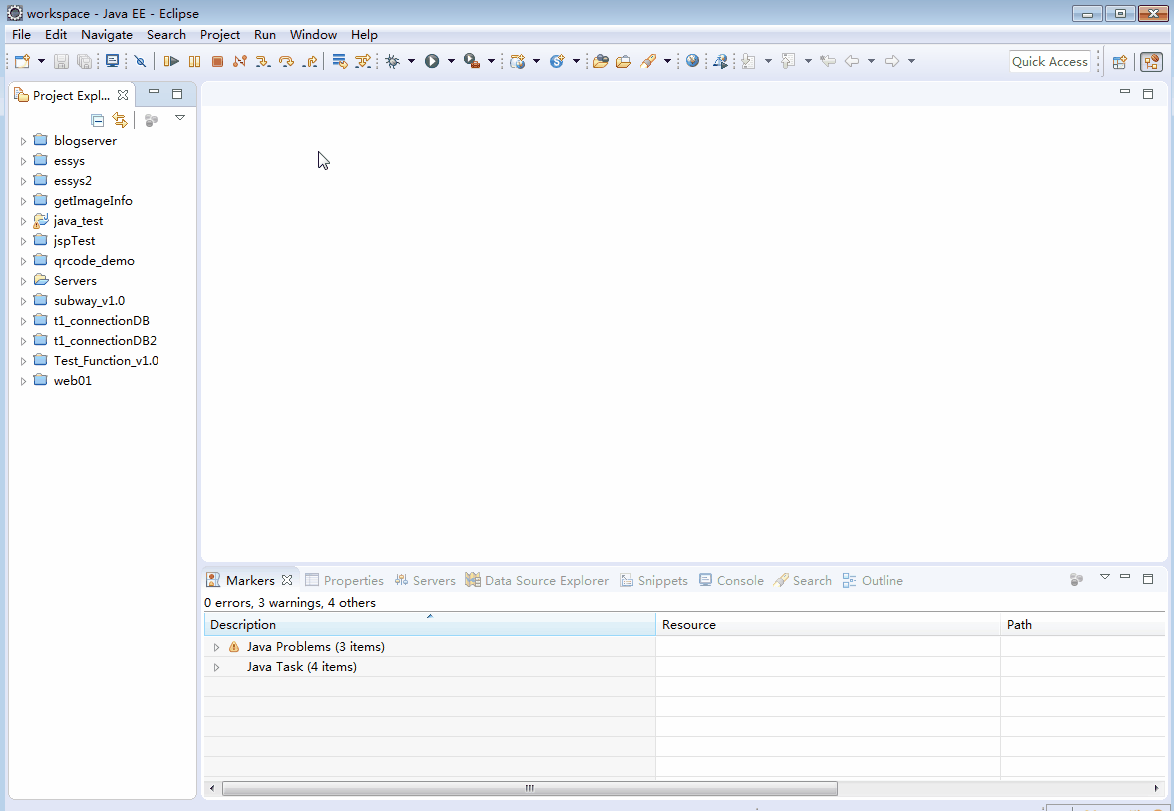
2、maven的基础配置
- 这个配置主要是对maven资源进行设置,有时候打开eclipse总看到下面
有个进度条在不停的走动着,这个就是在更新依赖,在下载某些新的文件,很占用资源,电脑有时候会卡死,重启eclipse也一样。 - 关于eclipse工具其他的启动调优可以参考下别人是怎么处理的(关键词搜索:eclipse启动调优)

3、添加一个本地的maven
- 有些maven对于jdk版本有要求,可以在maven的目录观察到,下载maven解压会看到有个README.txt文件,其中就有个关于maven依赖的jdk版本简单说明

- 添加一个本地maven工具

4、指定maven依赖下载的路径
- 它这个默认的就是下载到:
C:\User\当前用户名称\.m2下面

修改的方法 - 指定maven下载到其他的目录下,修改的方法如下:
maven工具有个conf文件夹,里面有个setting.xml配置文件,打开它

- 打开之后,搜索一个关键词"user.home"

修改的时候要注意路径符号的方向,不要写反了。
他这个window路径符号和这个配置的有点不一样,记得java读取文件的时候,路径符号也是不一样的\\,/,
那么上面的路径也可以写成D:\\www\\.m2(要是不理解,直接找个java io方面的小案例,比如读取文件的,就有路径符号写法要求,window下的\在java里需要要写成“/”或“\\”)

- 除了在setting.xml里配置了,还需要在eclipse工具里配置

四、新建一个web工程
1、new一个Maven Project
新建一个Maven Project工程类型

2、配置maven的项目(使用快速创建一个简单的Project)
如果将其取消勾选,可以自己选择一些个maven模板工程,你也可以自己创建一个maven的项目模板,这里不多说。

3、配置一些maven工程的项目的信息
- 举例说明

- 开始创建如下的项目,组织我随便填的,项目为test项目,后面finish后就会在左侧出现一个test的maven工程

- 看看创建后的项目

4、项目创建后出现了个红叉叉

通过观察后发现,pom.xml文件里packaging那块有个错误,并且底下Markers有个“web.xml is missing and <failOnMissingWebXml> is set to true”

这个大概就是某个配置选项叫做failOnMissingWebXml,猜下估计是,可能是关于web.xml失败的错误警告设置为true了
先看下这个web.xml文件有没有,要是没有这就肯定和web.xml脱不了关系。

这还真的是像缺少了web.xml所引起的错误,那就创建一个web.xml吧。
这里谈个小技巧:其实不需要从别的项目里拷一个过来,直接用eclipse的快捷菜单来创建一个就可以了,是不是很厉害的操作。。。